Обрывается wifi. Решение проблем нестабильного подключения Wi-FI, обрывов связи и отсутствия фиксации сети. Обрывается wifi соединение
Обрывается wifi соединение. Перестал работать Wi-Fi интернет через роутер. Часто обрывается Wi-Fi сеть
Беспроводные сети с каждым годом становятся все совершеннее и обеспечивают все более стабильную и качественную связь. Тем не менее внезапно возникающие проблемы никуда не делись, и пользователям периодически приходится оказываться в ситуациях, когда связь, до этого работающая весьма сносно, вдруг катастрофически ухудшается.
Среди наиболее часто встречающихся неприятностей стоит выделить:
- Отсутствие стабильного подключения смартфонов, ноутбуков и прочих девайсов. К примеру, подключенное к сети устройство какое-то время нормально работает, но вот затем, после отключения (инициированного пользователем или самопроизвольного), вновь подключиться уже не может, а то и вовсе не обнаруживает сеть;
- Постоянное обрывание соединения. Практически каждому, кто регулярно пользуется Wi-Fi, приходится сталкиваться с такими моментами, когда после подключения соединение то появляется, то пропадает, не позволяя нормально поработать;
- Низкую скорость соединения. Мы уже обсуждали эту тему В данном случае речь идет именно о внезапном падении скорости, никак не связанном с действиями провайдера, сменой тарифа или отсутствием оплаты;
- Невозможность осуществить подключение из-за того, что устройство перестало находить используемую вами беспроводную сеть, но при этом другие сети оно регистрирует. В данной ситуации в первую очередь необходимо удостовериться в том, что Wi-Fi роутер действительно включен.
Что вызывает возникновение проблем с Wi-Fi и как найти выход из ситуации?
Сложно назвать какую-то одну или несколько причин, которые вызывают возникновение описанных выше неприятностей, ведь они могут проявиться буквально от чего угодно: начиная от нестабильного напряжения в электросети и заканчивая техническими неполадками роутера или физическим износом оборудования. Но, пожалуй, чаще всего проблемы непонятного характера вызваны наличием определенных проблем, появляющихся на канале, используемом для работы в конкретной беспроводной сети. Рассмотрим данный случай более детально.
Неполадки беспроводной сети, вызванные помехами в канале
Не будем особо углубляться в тему работы беспроводных сетей и каналов, просто отметим, что каждая Wi-Fi сеть функционирует на определенном канале, число которых в Европе равняется тринадцати. Допустим, что используемая человеком сеть работает на третьем канале, но по прошествии определенного времени на том же канале появляется еще одна сеть (это может произойти, например, при смене канала соседом или установке им роутера), в результате чего и могут возникнуть вышеописанные проблемы с сетью.Как поступать в таких случаях? Один из вариантов – организовать смену канала, на котором функционирует сеть. Обычно по умолчанию в настройках роутера указан режим Auto. В таком режиме роутер самостоятельно осуществляет поиск свободной сети и в дальнейшем работает в ней. Однако это возможно далеко не всегда из-за неправильного определения свободной сети, статического канала или же просто отсутствием поддержки роутером данного режима.
Алгоритм изменения канала
Прежде, чем приступить к изменению, можно попробовать просто перезагрузить маршрутизатор. Иногда оказывается, что такое нехитрое действие устраняет неполадку и исключает необходимость выполнения каких-то сложных настроек.
В противном случае можно попытаться обнаружить наиболее свободный канал, воспользовавшись программой . Еще проще – осуществить смену канала наугад, попробовав несколько различных вариантов. От пользователя потребуется лишь зайти в настройки роутера и выполнить ряд действий, последовательность которых зависит от конкретной модели устройства. К примеру, при использовании роутеров компании TP-Link после захода в настройки необходимо перейти на вкладку беспроводного режима (Wireless ) и изменить значение пункта «Канал» (Channel) .
Здравствуйте друзья. Если у вас возникли проблемы с работой Wi-Fi роутера, или настройкой Wi-Fi и вы уже посмотрели статью Wi-Fi сеть без доступа к интернету. Решаем проблему на примере роутера TP-Link, которая кстати самая популярная на этом сайте, то вы наверное заметили, что статься собрала очень много комментариев, точнее вопросов о разных проблемах о настройке и работе Wi-Fi сети.
Вопросы там конечно самые разные, с некоторыми мы уже разобрались, и я написал о их решению отдельные статьи, например При подключении двух компьютеров к Wi-Fi роутеру начинает глючить и пропадать интернет. А на некоторые вопросы дать конкретного ответа я пока не могу. Но немного проанализировав комментарии, я заметил, что есть очень много вопросов вот такого типа: ноутбук и другие устройства перестали подключаться к интернету по Wi-Fi, или часто обрывается интернет по Wi-Fi, приходится перезагружать роутер.
На самом деле, причин, которые приводят к таким проблемам, может быть очень много и почти всегда и у всех они разные. Например я у себя на роутере TP-Link TL-WR841N еще ни разу не замечал обрыва Wi-Fi сети, а судя по комментариях, у других такое случается очень часто.
Еще более интересный случай, который так же я встречал в комментариях, это когда интернет работает, а в один прекрасный момент Wi-Fi сеть перестает работать. Устройства либо совсем не подключаются, либо подключаются, но работают со статусом сеть без доступа к интернету, либо доступ ограниченный. Телефоны и планшеты к Wi-Fi подключаются, но сайты не открывают.
Проблемы с Wi-Fi интернетом:
- Перестал работать интернет по Wi-Fi
- Часто обрывается Wi-Fi сеть
- Интернет через Wi-Fi стал работать очень медленно
- Устройства подключаются к роутеру через раз.
- Устройство к Wi-Fi подключается, но сайты не работает (сайты не открываються).
Если у вас возникает одна из выше перечисленных проблем, или похожая проблема, то есть у меня один совет, который возможно поможет решить ее. Друзья, я ничего не гарантирую, но попробовать стоит, во многих случаях это помогает.
Каждая Wi-Fi сеть работает на переделенном канале. При настройке роутера, по умолчанию стоит “Auto” , да и все советуют и я в том числе, устанавливать Канал (Channel:) на “Auto” . Это значит, что роутер будет сам искать более подходящий канал и использовать его. Все дело в том, что может получиться помеха от соседнего Wi-Fi роутера и тогда могут появиться самые разные проблемы с Wi-Fi. Отказ подключаться к сети, сеть без доступа в интернет, и частые обрывы.
Нужно попробовать изменить значение параметра Канал (Channel:) на любое число из списка, или если у вас установлено определенное значение, то попробовать изменить его на “Auto”.
Как изменить канал (Channel) на Wi-Fi роутере?
Здесь все просто, так что проблем у вас возникнуть не должно. Нужно зайти в настройки роутера, ну я надеюсь вы уже знает как это сделать, я об этом писал уже много раз. Видимо придется еще раз, очень кратко:). Подключите роутер к компьютеру по сетевому кабелю (на момент настройки) и введите в адресной строке браузеара адрес роутера 192.168.1.1. Ведите логин и пароль и нажмите “Отправить”, войти, или как там у вас, не важно.
Я буду показывать пример на роутере TL-WR841N, но даже если у вас другая модель, или даже фирма, то думаю, что процесс изменения Wi-Fi канала отличается не сильно.
Переходим на вкладку “Wireless” и слева находим пункт “Channel”.
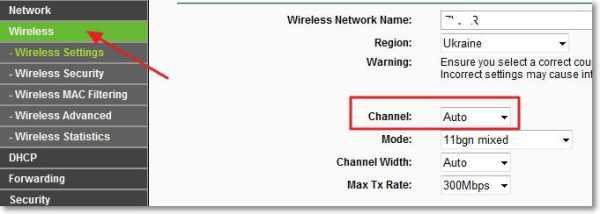
Возле него есть выпадающее меню, в котором можно выбрать канал. Я вам советую попробовать несколько каналов, на ваше смотрение, после каждого изменения канала, не забывайте сохранить изменения нажав кнопку “Save” и перезагрузить роутер . Если у вас, возле “Channel” уже установлен определенное число, то попробуйте установить значение “Auto”.
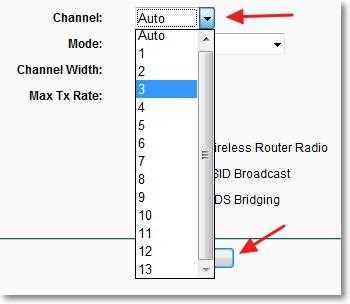
Есть программа, которой можно посмотреть, какой канал уже занят соседними Wi-Fi, а какой нет, называется она inSSlDer . Но я здесь ее описывать не буду, потому что она больше подходит для настройки Wi-Fi сети на более стабильную работу. А это уже тема другой статьи. Хотя ели у вас устройства находят очень много соседских сетей, то можно попробовать эту программу.
Попробуйте способ, который я описал выше, хуже точно не будет. А судя по отзывам на этом сайте, действия по смене Wi-Fi канала на роутере, реальн
iuni.ru
Обрывается wifi соединение на ноутбуке. Решение проблем нестабильного подключения Wi-FI, обрывов связи и отсутствия фиксации сети. Среди наиболее часто встречающихся неприятностей стоит выделить
Здравствуйте друзья. Если у вас возникли проблемы с работой Wi-Fi роутера, или настройкой Wi-Fi и вы уже посмотрели статью Wi-Fi сеть без доступа к интернету. Решаем проблему на примере роутера TP-Link, которая кстати самая популярная на этом сайте, то вы наверное заметили, что статься собрала очень много комментариев, точнее вопросов о разных проблемах о настройке и работе Wi-Fi сети.
Соединяется ли ваше беспроводное соединение? Проблемы с перегрузкой часто встречаются в квартирных комплексах или в районах с высокой плотностью населения. К счастью, проблему не трудно исправить. Изобразите башню радиостанции. В любом регионе могут существовать десятки станций. Каждая радиостанция снимает невидимую волну излучения, известную как частота, от башни до вашего радио. Регулировка диска радиосвязи изменяет канал. Но что, если две станции транслируются по одному каналу?
Правительство регулирует радиостанции так же, как они регулируют беспроводные интернет-частоты. Если каждый передатчик радиостанции использует одну и ту же частоту, вы услышите какофонию искаженных звуков - это похоже на попытку изолировать один голос на очень переполненной вечеринке.
Вопросы там конечно самые разные, с некоторыми мы уже разобрались, и я написал о их решению отдельные статьи, например При подключении двух компьютеров к Wi-Fi роутеру начинает глючить и пропадать интернет. А на некоторые вопросы дать конкретного ответа я пока не могу. Но немного проанализировав комментарии, я заметил, что есть очень много вопросов вот такого типа: ноутбук и другие устройства перестали подключаться к интернету по Wi-Fi, или часто обрывается интернет по Wi-Fi, приходится перезагружать роутер.
Что вызывает возникновение проблем с Wi-Fi и как найти выход из ситуации?
Решение прост: определите, какие каналы не перегружены, и переключите ваше устройство на него. Лучший вариант - это всегда двухдиапазонное устройство. Во-вторых, вы должны изменить канал своего маршрутизатора. При -0 дБм вы находитесь рядом с передатчиком. При -100 дБм ваше соединение не будет работать.
Число ниже -70 означает сплошное соединение. -80 дБм или выше означает плохое соединение. Если две сети будут транслироваться по одному каналу, вы заметите, что они будут перекрываться. Каждый канал представляет собой число от 1 до. Он также рекомендует самый надежный канал в вашей сети.
На самом деле, причин, которые приводят к таким проблемам, может быть очень много и почти всегда и у всех они разные. Например я у себя на роутере TP-Link TL-WR841N еще ни разу не замечал обрыва Wi-Fi сети, а судя по комментариях, у других такое случается очень часто.
Еще более интересный случай, который так же я встречал в комментариях, это когда интернет работает, а в один прекрасный момент Wi-Fi сеть перестает работать. Устройства либо совсем не подключаются, либо подключаются, но работают со статусом сеть без доступа к интернету, либо доступ ограниченный. Телефоны и планшеты к Wi-Fi подключаются, но сайты не открывают.
Вот как это выглядит, когда две сети перекрываются. Он рекомендует только канал с самым надежным подключением. Вообще говоря, чем выше номер канала, тем быстрее он. Доступ к его настройкам, к сожалению, зависит от разных моделей маршрутизатора, но применяются некоторые общие правила. Примечание. Детали входа могут также быть напечатаны на обратной стороне маршрутизатора или в руководстве по эксплуатации, которое прилагается к нему.
Если вы не можете получить доступ к своему маршрутизатору, попробуйте выполнить поиск в Интернете для вашего метода доступа к вашему маршрутизатору. Заставка отображает несколько параметров в левой панели. Канал - это беспроводное свойство, поэтому оно, безусловно, находится там.
Проблемы с Wi-Fi интернетом:
- Перестал работать интернет по Wi-Fi
- Часто обрывается Wi-Fi сеть
- Интернет через Wi-Fi стал работать очень медленно
- Устройства подключаются к роутеру через раз.
- Устройство к Wi-Fi подключается, но сайты не работает (сайты не открываються).
Если у вас возникает одна из выше перечисленных проблем, или похожая проблема, то есть у меня один совет, который возможно поможет решить ее. Друзья, я ничего не гарантирую, но попробовать стоит, во многих случаях это помогает.
Устройство смены каналов расположено под названием сети. После изменения канала у меня возникли проблемы с подключением, которые были решены путем циклического включения маршрутизатора. В конечном счете, лучший способ узнать, улучшили ли вы скорость вашей сети, - это тестирование. Если это не сработает, вы можете попробовать другие методы для.
Симптомы прерывистой связи. Браузеры иногда сообщают о невозможности подключения к Интернету, но иногда также могут отвиснуть навсегда, загружая страницы. Прежде всего, важно определить, находится ли проблема в проводной или беспроводной инфраструктуре вашей сети.
Каждая Wi-Fi сеть работает на переделенном канале. При настройке роутера, по умолчанию стоит “Auto” , да и все советуют и я в том числе, устанавливать Канал (Channel:) на “Auto” . Это значит, что роутер будет сам искать более подходящий канал и использовать его. Все дело в том, что может получиться помеха от соседнего Wi-Fi роутера и тогда могут появиться самые разные проблемы с Wi-Fi. Отказ подключаться к сети, сеть без доступа в интернет, и частые обрывы.
Среди наиболее часто встречающихся неприятностей стоит выделить
В этой статье основное внимание уделяется разрешению только проблем с беспроводной сетью, а не связанных с проводкой. Это разработано производителями ноутбуков для экономии энергии, и в этой статье основное внимание будет уделено разрешению потери пакетов, а не задержки пакетов. Если есть сетевой цикл где-то, вы увидите большое количество многоадресного или широковещательного трафика в файле захвата.
Неполадки беспроводной сети, вызванные помехами в канале
Хорошо отладить все эти функции при отладке проблем с подключением, чтобы базовые функции могли быть проверены без каких-либо дополнительных переменных. Это может привести к медленному времени соединения и прерывистому подключению.
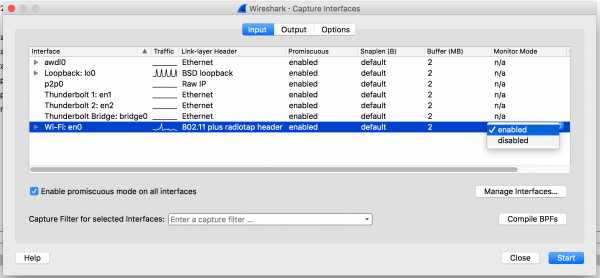 Трассировка пакетов через сеть.
Трассировка пакетов через сеть.
Нужно попробовать изменить значение параметра Канал (Channel:) на любое число из списка, или если у вас установлено определенное значение, то попробовать изменить его на “Auto”.
Как изменить канал (Channel) на Wi-Fi роутере?
Здесь все просто, так что проблем у вас возникнуть не должно. Нужно зайти в настройки роутера, ну я надеюсь вы уже знает как это сделать, я об этом писал уже много раз. Видимо придется еще раз, очень кратко:). Подключите роутер к компьютеру по сетевому кабелю (на момент настройки) и введите в адресной строке браузеара адрес роутера 192.168.1.1. Ведите логин и пароль и нажмите “Отправить”, войти, или как там у вас, не важно.
Важно понять, какой тип пакетов получает, насколько далеко в сети. Затем попробуйте отправить одноадресные пакеты на ваш маршрутизатор. Наконец, хорошо проверить, правильно ли сконфигурирован мост. Результат должен выглядеть примерно так. Если время безотказной работы продолжает восстанавливаться и совпадает с простоями сети, возможно, вы обнаружили ошибку, и нам было бы интересно узнать, как мы можем воспроизвести проблему в наших лабораториях. Сообщите нам через наше Сообщество.
В случаях, когда основная потеря пакетов не может быть решена, независимо от того, какую прошивку вы пытаетесь, пожалуйста, продолжайте читать. Это даст вам количество цепей, доступных по радио. Просмотр мощности сигнала в цепи. Затем бегите в противоположном направлении.
Я буду показывать пример на роутере TL-WR841N, но даже если у вас другая модель, или даже фирма, то думаю, что процесс изменения Wi-Fi канала отличается не сильно.
Переходим на вкладку “Wireless” и слева находим пункт “Channel”.
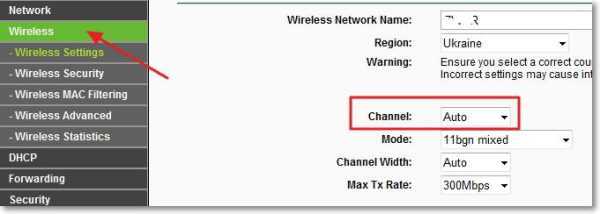
Возле него есть выпадающее меню, в котором можно выбрать канал. Я вам советую попробовать несколько каналов, на ваше смотрение, после каждого изменения канала, не забывайте сохранить изменения нажав кнопку “Save” и перезагрузить роутер . Если у вас, возле “Channel” уже установлен определенное число, то попробуйте установить значение “Auto”.
Алгоритм изменения канала
Сломанное оборудование, как правило, получает гораз
www.winseven.ru
Обрывается wifi. Решение проблем нестабильного подключения Wi-FI, обрывов связи и отсутствия фиксации сети
Здравствуйте друзья. Если у вас возникли проблемы с работой Wi-Fi роутера, или настройкой Wi-Fi и вы уже посмотрели статью Wi-Fi сеть без доступа к интернету. Решаем проблему на примере роутера TP-Link, которая кстати самая популярная на этом сайте, то вы наверное заметили, что статься собрала очень много комментариев, точнее вопросов о разных проблемах о настройке и работе Wi-Fi сети.
Вопросы там конечно самые разные, с некоторыми мы уже разобрались, и я написал о их решению отдельные статьи, например При подключении двух компьютеров к Wi-Fi роутеру начинает глючить и пропадать интернет. А на некоторые вопросы дать конкретного ответа я пока не могу. Но немного проанализировав комментарии, я заметил, что есть очень много вопросов вот такого типа: ноутбук и другие устройства перестали подключаться к интернету по Wi-Fi, или часто обрывается интернет по Wi-Fi, приходится перезагружать роутер.
На самом деле, причин, которые приводят к таким проблемам, может быть очень много и почти всегда и у всех они разные. Например я у себя на роутере TP-Link TL-WR841N еще ни разу не замечал обрыва Wi-Fi сети, а судя по комментариях, у других такое случается очень часто.
Еще более интересный случай, который так же я встречал в комментариях, это когда интернет работает, а в один прекрасный момент Wi-Fi сеть перестает работать. Устройства либо совсем не подключаются, либо подключаются, но работают со статусом сеть без доступа к интернету, либо доступ ограниченный. Телефоны и планшеты к Wi-Fi подключаются, но сайты не открывают.
Проблемы с Wi-Fi интернетом:
- Перестал работать интернет по Wi-Fi
- Часто обрывается Wi-Fi сеть
- Интернет через Wi-Fi стал работать очень медленно
- Устройства подключаются к роутеру через раз.
- Устройство к Wi-Fi подключается, но сайты не работает (сайты не открываються).
Если у вас возникает одна из выше перечисленных проблем, или похожая проблема, то есть у меня один совет, который возможно поможет решить ее. Друзья, я ничего не гарантирую, но попробовать стоит, во многих случаях это помогает.
Каждая Wi-Fi сеть работает на переделенном канале. При настройке роутера, по умолчанию стоит “Auto” , да и все советуют и я в том числе, устанавливать Канал (Channel:) на “Auto” . Это значит, что роутер будет сам искать более подходящий канал и использовать его. Все дело в том, что может получиться помеха от соседнего Wi-Fi роутера и тогда могут появиться самые разные проблемы с Wi-Fi. Отказ подключаться к сети, сеть без доступа в интернет, и частые обрывы.
Нужно попробовать изменить значение параметра Канал (Channel:) на любое число из списка, или если у вас установлено определенное значение, то попробовать изменить его на “Auto”.
Как изменить канал (Channel) на Wi-Fi роутере?
Здесь все просто, так что проблем у вас возникнуть не должно. Нужно зайти в настройки роутера, ну я надеюсь вы уже знает как это сделать, я об этом писал уже много раз. Видимо придется еще раз, очень кратко:). Подключите роутер к компьютеру по сетевому кабелю (на момент настройки) и введите в адресной строке браузеара адрес роутера 192.168.1.1. Ведите логин и пароль и нажмите “Отправить”, войти, или как там у вас, не важно.
Я буду показывать пример на роутере TL-WR841N, но даже если у вас другая модель, или даже фирма, то думаю, что процесс изменения Wi-Fi канала отличается не сильно.
Переходим на вкладку “Wireless” и слева находим пункт “Channel”.
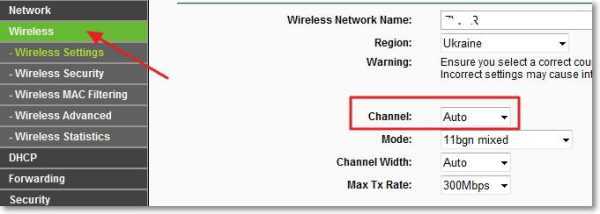
Возле него есть выпадающее меню, в котором можно выбрать канал. Я вам советую попробовать несколько каналов, на ваше смотрение, после каждого изменения канала, не забывайте сохранить изменения нажав кнопку “Save” и перезагрузить роутер . Если у вас, возле “Channel” уже установлен определенное число, то попробуйте установить значение “Auto”.
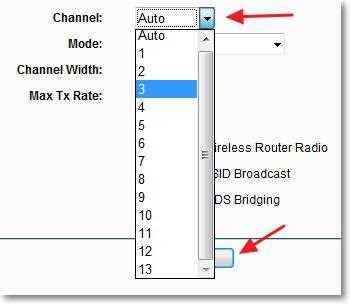
Есть программа, которой можно посмотреть, какой канал уже занят соседними Wi-Fi, а какой нет, называется она inSSlDer . Но я здесь ее описывать не буду, потому что она больше подходит для настройки Wi-Fi сети на более стабильную работу. А это уже тема другой статьи. Хотя ели у вас устройства находят очень много соседских сетей, то можно попробовать эту программу.
Попробуйте способ, который я описал выше, хуже точно не будет. А судя по отзывам на этом сайте, действия по смене Wi-Fi канала на роутере, реально помогают решить проблему с нестабильной работой Wi-Fi, или вообще, решить проблему, когда ни одно устройство не хочет подключаться к интернету по Wi-Fi, или подключается, но сеть без доступа в интернет. Удачи.
Беспроводные сети с каждым годом становятся все совершеннее и обеспечивают все более стабильную и качественную связь. Тем не менее внезапно возникающие проблемы никуда не делись, и пользователям периодически приходится оказываться в ситуациях, когда связь, до этого работающая весьма сносно, вдруг катастрофически ухудшается.
Среди наиболее часто встречающихся неприятностей стоит выделить:
- Отсутствие стабильного подключения смартфонов, ноутбуков и прочих девайсов. К примеру, подключенное к сети устройство какое-то время нормально работает, но вот затем, после отключения (инициированного пользователем или самопроизвольного), вновь подключиться уже не может, а то и вовсе не обнаруживает сеть;
- Постоянное обрывание соединения. Практически каждому, кто регулярно пользуется Wi-Fi, приходится сталкиваться с такими моментами, когда после подключения соединение то появляется, то пропадает, не позволяя нормально поработать;
- Низкую скорость соединения. Мы уже обсуждали эту тему В данном случае речь идет именно о внезапном падении скорости, никак не связанном с действиями провайдера, сменой тарифа или отсутствием оплаты;
- Невозможность осуществить подключение из-за того, что устройство перестало находить используемую вами беспроводную сеть, но при этом другие сети оно регистрирует. В данной ситуации в первую очередь необходимо удостовериться в том, что Wi-Fi роутер действительно включен.
Что вызывает возникновение проблем с Wi-Fi и как найти выход из ситуации?
Сложно назвать какую-то одну или несколько причин, которые вызывают возникновение описанных выше неприятностей, ведь они могут проявиться буквально от чего угодно: начиная от нестабильного напряжения в электросети и заканчивая техническими неполадками роутера или физическим износом оборудования. Но, пожалуй, чаще всего проблемы непонятного характера вызваны наличием определенных проблем, появляющихся на канале, используемом для работы в конкретной беспроводной сети. Рассмотрим данный случай более детально.Неполадки беспроводной сети, вызванные помехами в канале
Не будем особо углубляться в тему работы беспроводных сетей и каналов, просто отметим, что каждая Wi-Fi сеть функционирует на определенном канале, число которых в Европе равняется тринадцати. Допустим, что используемая человеком сеть работает на третьем канале, но по прошествии определенного времени на том же канале появляется еще одна сеть (это может произойти, например, при смене канала соседом или установке им роутера), в результате чего и могут возникнуть вышеописанные проблемы с сетью.Как поступать в таких случаях? Один из вариантов – организовать смену канала, на котором функционирует сеть. Обычно по умолчанию в настройках роутера указан режим Auto. В таком режиме роутер самостоятельно осуществляет поиск свободной сети и в дальнейшем работает в ней. Однако это возможно далеко не всегда из-за неправильного определения свободной сети, ст
all-about-pc.ru
- Как на windows 10 сменить пароль на wifi

- Ssrs что это
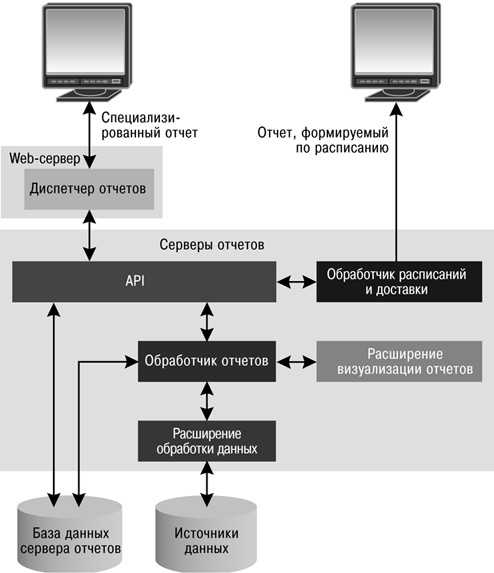
- Ярлыки открываются одной программой
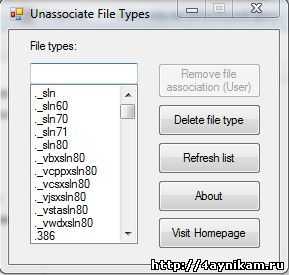
- Нод 32 чей антивирус

- Почему шумит

- В компьютере вай фай

- Что делать если экран ноутбука мигает

- Sql server management studio как запустить

- Как заново настроить роутер

- Нарисовать секундомер
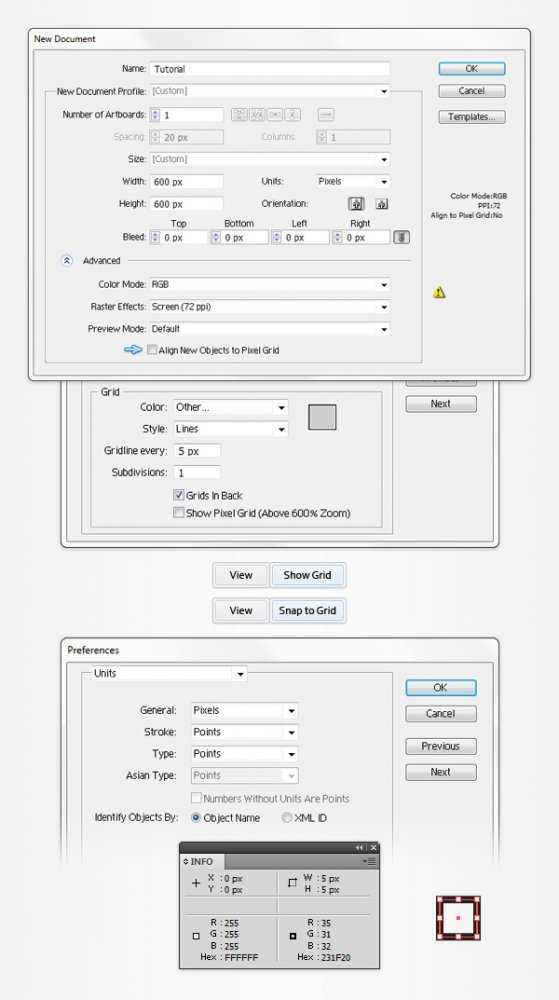
- Как научиться быстро работать на компьютере

